Apa itu Microsoft Power Point?
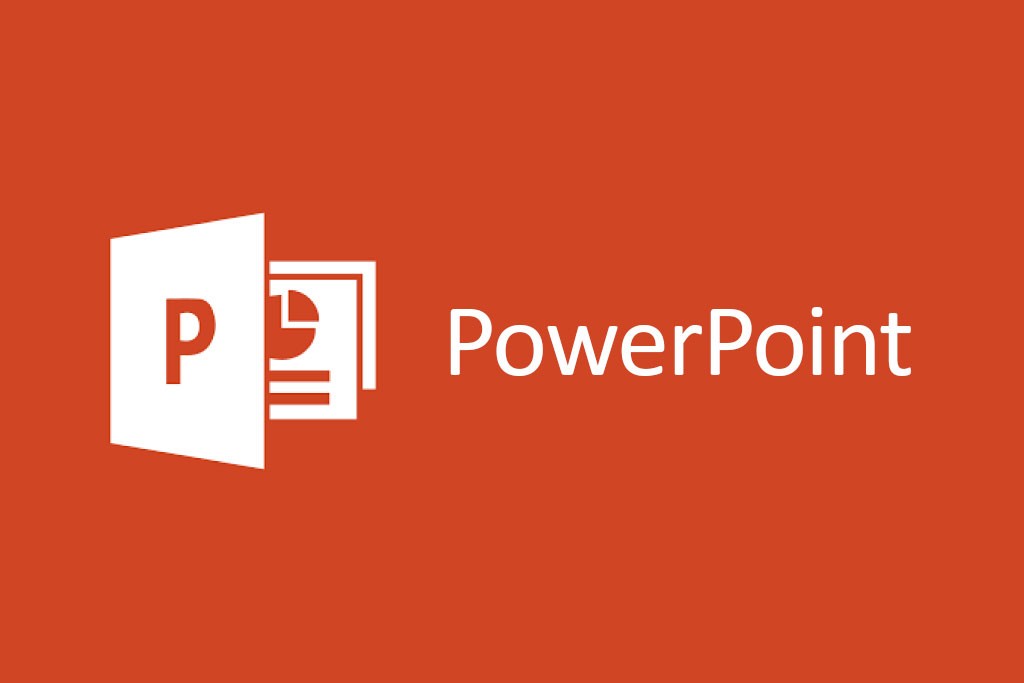
Microsoft Power Point yaitu perangkat lunak atau software yang termasuk dari bagian Microsoft Office. Software ini dipakai untuk membuat file presentasi dalam bentuk slide. Oleh sebab itu, untuk menarik perhatian orang Microsoft Power Point menyediakan berbagai macam pilihan tema, desain, animasi, atau tata letak yang beragam. Lalu bagaimana cara menjalankan Microsoft Power Point?
Kalian berada pada artikel yang tepat! Karena di artikel ini kita akan membahas bagaimana cara menggunakan software satu ini.
Tapi sebelum itu apakah kalian sudah tahu apa fungsi dari MS Power Point? Jika belum mari belajar lebih banyak bersama-sama! Hitung-hitung menambah wawasan.
Fungsi Power Point:
- Sebagai sarana mempermudah untuk melakukan sebuah presentasi.
- Fungsi selanjutnya adalah untuk memepermudah dalam proses pembuatan, pengaturan, dan mencetak slide.
- Dapat membuat materi pembelajaran mudah dipahami.
- Bisa membuat materi presentasi berbentuk softcopy sehingga dapat diakses oleh orang lain dnegan mudah.
- Membuat penyamoaian suatu materi, solusi, permasalahan dan cara kerja menjadi lebih sederhana.
- Bisa membuat slide yang menarik dengan fitur audio, video, gambar, animasi dan banyak fitur lainnya yang bisa memudahkan pengguna.
Cara Menjalankan Microsoft Power Point
Setelah memahami apa itu MS Power Point beserta fungsinya, maka selanjutnya adalah cara bagaimana kita bisa menjalankan program software tersebut.
- Melalui Run:
- Klik tombol start.
- Selanjutnya adalah klik menu Run.
- Setelai selesai ketik Power Point dan klik ok.
- Melalui Start Menu:
- Klik tombol start.
- Klik Program atau All Programs.
- Kemudia cari Micorsoft office lalu klik.
- Langkah terakhir adalah pilih Micorosft Power Point di dalamnya.
- Melalui Shortcut:
Kita bisa mengklik 2 kali shortcut atau icon Microsoft Power Point yang ada pada dektop.
Cara Membuat Presentasi di Microsoft Power Point:
- Buka PowerPoint.
- Pada panel sebelah kiri, pilih Baru.
- Akan ada beberapa opsi, pengguna bebas memilih yang mana:
- Untuk membuat presentasi dari awal atau kosong, pengguna bisa memiliki Presentasi Kosong.
- Pilih salah satu templat sesuai keinginann untuk desain dari presentasi.
- Jika ingin melihat tips cara menggunakan PowerPoint pengguna bisa pilih Ikuti Tur, kemudian Buat.
- Langkah selanjutnya dalah menambahkan slide, bagaimana caranya? Ini dia:
- Di panel kiri, pilihlah slide yang dinginkan.
- Di tab Beranda, pas bagian Slide pilihah Slide Baru.
- Dan untuk di slide, plilihlah Tata Letak yang pengguna inginkan.
- Setelah selesai dengan slide, kita selanjutnya bisa melakukan format atau menabah teks pada slide. Berikut caranya:
- Taruh kursor di kotak teks yang sudah tersedia, di situ pengguna dapat menulis sesuatu.
- Plih teks, di situ pengguna bisa mengatur font sesuai keinginan di tab Beranda. Selain itu bila ingin membuat daftar, nomor, atau point bisa klik teks dan pilih dan di situ akan ada fitur yang membantu pengguna.
- Kemudian pengguna bisa menambahkan gambar atau bentuk untuk memperindah dan memperlengkap laman pengguna. Caranya:
- Buka tab Sisipkan.
- Selanjutnya di situ pengguna dapat menambahkan gambar sesuai keinginan.
- Langkah yang berikutnya adalah menambah ilustrasi! Ini caranya:
- Di bagian ilustrasi, pilih Bentuk, lalu Ikon, Model 3D, SmartArt atau Bagan.
- Di situ pengguna bisa memilih mana saja yang pengguna inginkan sesuai kebutuhan!
